Ako zapnúť/vypnúť automatické opravy na zariadení iPhone/iPad
Automatická korekcia môže byť užitočná funkcia, ale možno ju nebudete chcieť mať stále zapnutú. Napriek všetkému dobrému, čo môže urobiť, a času, ktorý šetrí, môžu byť chyby automatických opráv trápne, frustrujúce alebo neúmyselne zábavné. Tu je návod, ako túto funkciu vypnúť, ak radšej dôverujete svojim schopnostiam písania na iPade alebo iPhone.
Pokyny v tomto článku sa vzťahujú na zariadenia iPhone a iPad so systémom iOS 14 až iOS 10 a iPadOS 14 alebo iPadOS 13.
Ako zapnúť alebo vypnúť automatickú opravu
Zapnite alebo vypnite automatickú korekciu v Aplikácia Nastavenia.
-
Na Domov obrazovke klepnite na nastavenie aplikácie.

-
Klepnite generál.

-
Klepnite Klávesnica.

-
Klepnite na ikonu Automatická korekcia prepínač na zapnutie alebo vypnutie.
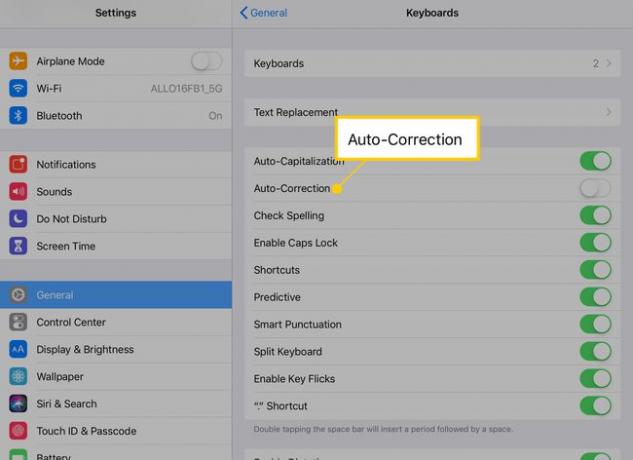
Keď je automatická oprava vypnutá, váš iPhone alebo iPad prestane automaticky meniť pravopis slov, ktoré považuje za nesprávne napísané.
Ako vykonať automatickú opravu s vypnutou automatickou korekciou
Možnosť Kontrola pravopisu vyhľadá neznáme slová a pravopis. Napriek tomu vám dáva kontrolu nad tým, či ich iPad zmení. Počas písania označia iOS a iPadOS akékoľvek slová, ktoré má podozrenie, červeným bodkovaným podčiarknutím.
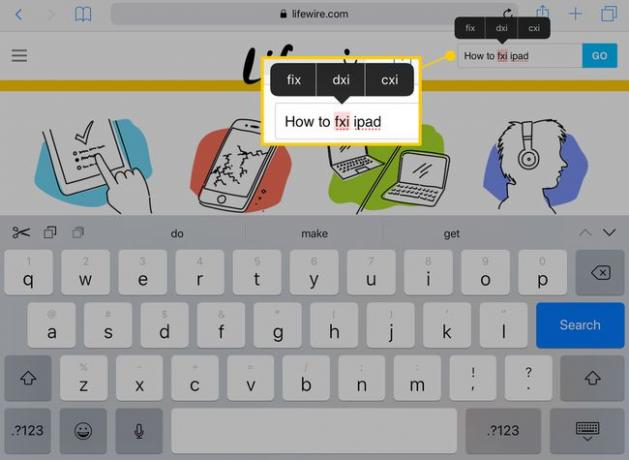
Keď je slovo označené týmto spôsobom, klepnite naň. Hore sa zobrazí ponuka s tromi možnosťami. Klepnite na správne slovo alebo slovo znova zadajte, kým nebude správne.
Kontrola pravopisu vyberie slovo automaticky, takže čokoľvek napíšete, nahradí sa zvýraznený text.
Prediktívne písanie navrhuje slová počas písania. Pri písaní dlhého slova sledujte predpovede v hornej časti klávesnice. Ak chcete použiť niektorý z návrhov, klepnutím dokončite slovo.
Niekoľko ďalších tipov na klávesnicu pre váš iPhone a iPad
Pre prístup k virtuálny trackpad na iPade podržte dva prsty na klávesnici. Toto gesto vypne klávesy a potom môžete posúvať kurzor prstami.
Ak váš iPhone podporuje 3D Touch, stlačením jediného prsta na klávesnici aktivujte virtuálny trackpad.
Čísla a špeciálne znaky sa zobrazujú nad niektorými písmenami na klávesnici iPadu. Ak chcete aktivovať tieto alternatívne čísla a znaky, klepnite a podržte kláves. Potom posuňte prst nahor a vykonajte výber.
Hlasový diktát úplne obchádza písanie, ale stále ponecháva dostupné možnosti automatickej opravy a kontroly pravopisu. Klepnite na ikonu mikrofón vedľa medzerníka a hovorom napíšte správu. Ak chcete počas diktovania vložiť čiarku alebo bodku, povedzte „čiarka“ alebo „bodka“.
